"أنا واقع في مشكلة! لا يمكنني تشغيل مقطع فيديو هام باستخدام Windows Media Player الخاص بي. تستمر رسالة الخطأ هذه في الظهور:" لا يمكن التشغيل - تم ترميز هذا العنصر بتنسيق غير مدعوم 0xc00d5212". من فضلك ، كيف أتخلص من ذلك؟
ملف AVI هو تنسيق شائع الاستخدام لكل من الصوت والفيديو. أحد الأخطاء التي يواجهها هذا التنسيق هو فقدان برنامج الترميز 0xc00d5212 على نظام Windows. يمنع هذا الخطأ المستخدمين من تشغيل ملفات الوسائط بشكل صحيح باستخدام Windows Media Player. تظهر رسالة الخطأ عادةً على النحو التالي:
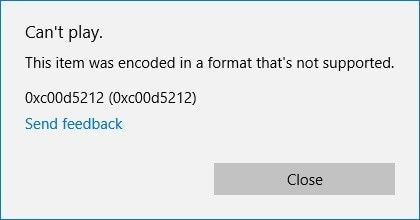
ستوضح لك هذه المقالة كيفية إصلاح برنامج الترميز مفقود 0xc00d5212 باستخدام حلول عملية.
الجزء 1: كيف تحصل على خطأ برنامج الترميز مفقود 0xc00d5212
قد تتساءل عن سبب استمرار حصولك على خطأ برنامج الترميز مفقود 0xc00d5212. الأسباب الشائعة لرمز الخطأ 0xc00d5212 هي:
- ملف تالف: ملف الوسائط التالف غير قادر على التشغيل بشكل صحيح أو التشغيل على الإطلاق. لذلك ، إذا اكتشفت أنك لا تزال تتلقى رسالة الخطأ "0xc00d5212" عند محاولة تشغيل مقاطع فيديو AVI ، فقد تولد المشكلة من التلف أو في ملف الفيديو ذاته.
- برنامج ترميز غير صحيح: سبب آخر لهذا الخطأ هو برنامج ترميز فيديوغير صحيح. بكلمات بسيطة ، برنامج الترميز هو برنامج يستخدم لفك ضغط وضغط مقاطع الفيديو أو الصوتيات. هذا يعني أنه إذا كان مشغل الوسائط غير متوافق مع الجهاز الذي تستخدمه لضغط ملف الفيديو الخاص بك وفك ضغطه ، فسيكون هناك صدام سيؤدي إلى حدوث هذا الخطأ.
- مشكلات ملفات النظام: يمكن أن يكون تلف ملفات النظام سببًا رئيسيًا لخطأ الترميز 0xc00d5212. يوجد أسباب مختلفة لتلف ملفات النظام لديك ؛ تتضمن هذه الإجراءات إلغاء التثبيت أو التثبيت غير الكامل ، وإيقاف تشغيل النظام بشكل غير صحيح ، والتطبيقات التي لم يتم حذفها بشكل صحيح ، والإصابة من فيروس أو برنامج تجسس.
- تنسيق الملف غير مدعوم: قد يحدث خطأ برنامج الترميز مفقود 0xc00d5212 لأن تنسيق ملف الفيديو الذي تحاول تشغيله غير مدعوم من قِبل مشغل الوسائط الذي تستخدمه. في الواقع ، يظهر "تنسيق الملف غير مدعوم" كجزء من رسالة الخطأ لإعطائك فكرة عن مصدر المشكلة.
- برامج تشغيل الشاشة القديمة: برنامج تشغيل الشاشة هو ما يحافظ على الاتصال المستمر بين بطاقة رسومات الفيديو وشاشة عرض الفيديو ذاتها. إذا كان هذا البرنامج قديماً ، فلن يكون قادرًا على أداء واجباته بكفاءة وقد يؤدي إلى هذا الخطأ.
- برامج تشغيل الصوت المتعددة المثبتة: إذا قمت بتثبيت العديد من برامج تشغيل الصوت على نظامك ، فيمكن أن تتسبب في حدوث مشكلات لك لأن كل برنامج تشغيل فريد ويعمل بشكل مختلف. قد تكون هذه العمليات المختلفة غير متوافقة مع بعضها البعض ، مما يؤدي إلى خطأ الترميز 0xc00d5212.
- نظام تشغيل Windows قديم: إذا لم يتم تحديث نظام تشغيل Windows الخاص بك إلى أحدث إصدار متاح ، فلن يكون قادرًا على التعامل مع تنسيقات الملفات المحدثة بشكل فعال. سيؤدي ذلك بالتالي إلى مشاكل ستؤدي إلى عدم تشغيل ملفات الوسائط الخاصة بك.
الجزء 2: إصلاح خطأ برنامج الترميز مفقود بشكل نهائي 0xc00d5212
هذا هو جوهر الموضوع ولن تشعر بخيبة أمل لأن الحلول التي تبحث عنها سيتم توفيرها لك في هذا القسم:
1. إصلاح مقاطع الفيديو التالفة باستخدام برنامج
يمكنك في النهاية إصلاح خطأ برنامج الترميز مفقود 0xc00d5212 عن طريق إصلاح ملف الفيديو التالف باستخدام برنامج إصلاح الفيديو. يلبي برنامج Wondershare Repairit Video Repair جميع احتياجات إصلاح الفيديو الخاصة بك: فهو يستخدم وضع الإصلاح "السريع" لإصلاح الأخطاء الموجودة في ملفات الفيديو ووضع "الإصلاح المتقدم" لإصلاح ملفات الفيديو التالفة بشدة. يقوم بذلك باستخدام معلومات من ملف عمل يسمى ملف عينة لإصلاح ملف الفيديو التالف. يتم إنشاء نموذج فيديو من جهاز الفيديو ذاته للملف التالف. بالإضافة إلى ذلك ، كلا الفيديوهين بذات التنسيق. فقط قم بتحميله وتجربته الآن!
يقوم هذا البرنامج بإصلاح مقاطع الفيديو بالعديد من التنسيقات المختلفة بما في ذلك AVI و MOV و MTS و MP4 و 3GP و FLV وغيرها. في حالة تلف ملف الفيديو الخاص بك أثناء التحويل أو التحرير أو النقل أو المعالجة ، يمكن لـ Wondershare Repairit إصلاحه لك.
أيضًا ، في حالة تلف الفيديو الخاص بك في أي من السيناريوهات التالية ، يمكن لهذه الأداة معالجة المشكلة:
- أخطاء الفيديو مثل "خطأ في تحميل ملف الوسائط لا يمكن تشغيله" أو "الفيديو لا يتم تشغيله"
- رأس الفيديو تالف
- ملف النظام تالف
- مشاكل مع مزامنة الصوت والفيديو، إلخ.
علاوة على ذلك ، إذا كنت تواجه أخطاء ناجمة عن تشغيل مقاطع الفيديو على مشغلات وسائط غير موثوقة ، أو مشاكل من ضغط الفيديو ، أو تعطل النظام ، أو تغيير في تنسيق الفيديو الخاص بك ، وما إلى ذلك ، فإن Wondershare Repairit سيصلح مثل هذه الأخطاء.
حان الوقت لمتابعة الخطوات المتضمنة في إصلاح الفيديو التالف لإصلاح خطأ الترميز 0xc00d5212:
الخطوة 1: أضف ملف الفيديو التالف
أولاً ، قم بتحميل وتثبيت Wondershare Repairit على جهاز الكمبيوتر الخاص بك. ثم انقر فوق وظيفة "إضافة فيديو وبدء الإصلاح" في واجهة البرنامج أو زر "الإضافة".


الخطوة 2: ابدأ عملية إصلاح الفيديو
حدد "إصلاح الفيديو" حتى يتمكن Wondershare Repairit من بدء إصلاح الفيديو الخاص بك باستخدام وضع الإصلاح السريع.

الخطوة 3: معاينة وحفظ ملفات الفيديو
بمجرد فحص مقاطع الفيديو التالفة وإصلاحها ، ستظهر رسالة منبثقة لإعلامك بإنتهاء العملية. انقر فوق "OK" لمعاينة وحفظ ملفات AVI التي تم إصلاحها.

الخطوة 4: إضافة نموذج فيديو (اختياري للإصلاح المتقدم)
تابع إضافة مقاطع فيديو نموذجية للإصلاح المتقدم إذا كان الفيديو الخاص بك تالفًا بشدة.

الخطوة 5: احفظ ملف الفيديو الذي تم إصلاحه
بعد الانتهاء من Repairit باستخدام المعلومات الموجودة في نموذج الفيديو لإصلاح الفيديو التالف بشدة ، كل ما عليك فعله هو تحديد خيار "حفظ". يمكنك حفظ ملفات الفيديو التي تم إصلاحها إلى أي وجهة تريدها.

2. تحويل ملف AVI إلى تنسيق ملف آخر
يمكنك تحويل تنسيق AVI إلى تنسيق بديل يتم تشغيله على Windows Media Player بدون أي مشاكل. للقيام بذلك ، يمكنك استخدام أي محول فيديو جيد عبر الإنترنت باتباع هذه الخطوات المقبولة عمومًا.
- تشغيل أداة التحويل
- اختر فيديو AVI الذي يرفض تشغيله من خيار "اختر الملفات"
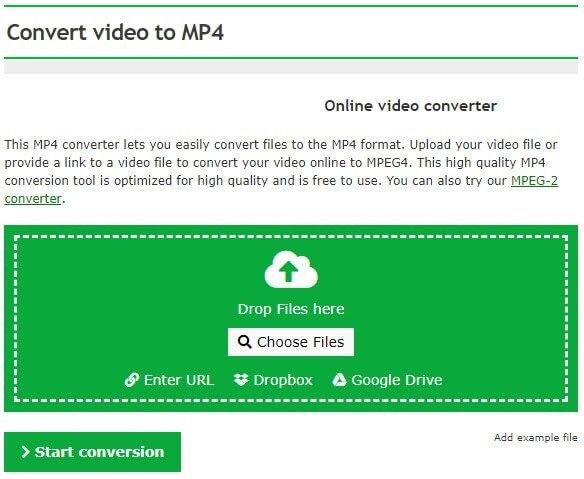
- من القائمة المنسدلة ، اختر التنسيق الصحيح أو دقة "الإعداد المسبق" الذي يتوافق مع دقة VDU الخاص بك
- اختر زر "بدء التحويل" لبدء العملية
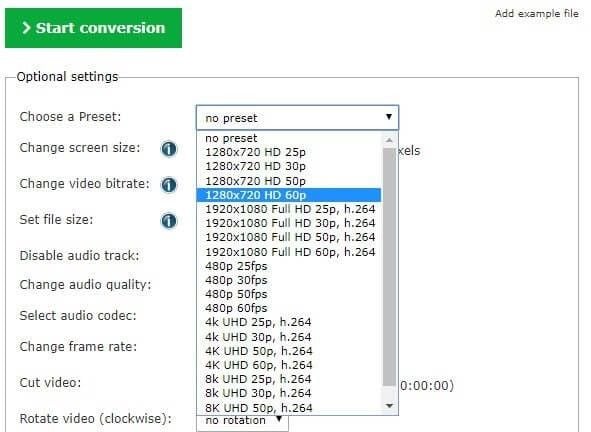
- احفظ ملفاتك المحولة بالنقر فوق "تحميل"
الجزء 3: حلول مختلفة لإصلاح خطأ 0xc00d5212
يوجد حلول كثيرة يمكن استخدامها لإصلاح خطأ 0xc00d5212 وسيتم توفيرها هنا. كل ما عليك فعله هو تجربة أي منها حتى تحصل على ما يناسبك:
1. تثبيت برنامج الترميز مفقود:
نظرًا لأن برامج الترميز مهمة لتشغيل مقاطع الفيديو الخاصة بك ، فستحتاج إلى تحميلها وتثبيتها إذا كانت مفقودة من Windows Media Player على نظامك. استخدم هذه الخطوات لتحميل برامج الترميز وتثبيتها:
- افتح برنامج Windows Media Player
- انتقل إلى "Tools" > "Options"
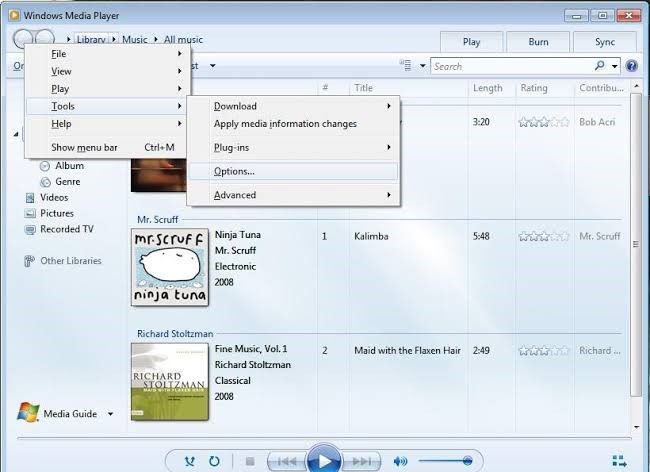
- زر "Player" يحتوي على خيار "التحديثات التلقائية". ضمن هذا الخيار ، اختر إما "مرة في الأسبوع" أو "مرة في اليوم" وحدد "OK"
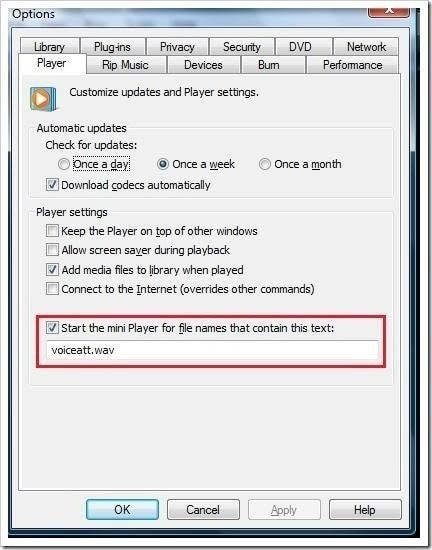
- انقر بزر الماوس الأيمن فوق ملف AVI الخاص بك واختر "فتح باستخدام Windows Media Player". سيؤدي هذا إلى تشغيل الفيديو الخاص بك. علاوة على ذلك ، إذا كان هناك مطالبة ، فحدد "تثبيت" وسيتم تثبيت برنامج الترميز على نظامك.
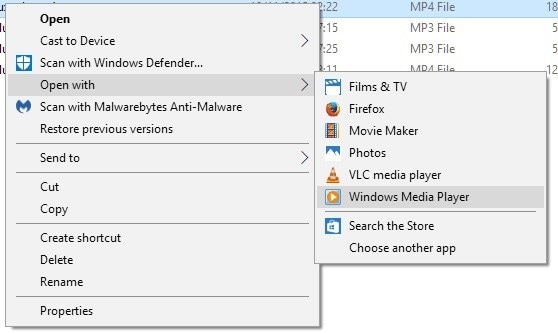
2. تحديث برامج تشغيل الشاشة
إذا كان برنامج تشغيل الشاشة لديك قديمًا ، فقد تحتاج إلى تحديثه لإصلاح هذا الخطأ. افعل ذلك بالخطوات التالية:
- ابدأ تشغيل مدير الجهاز بالضغط على مفتاحي "Windows" + "R" على لوحة المفاتيح. بعد ذلك ، اكتب الأمر "devmgmt.msc" وحدد "OK".
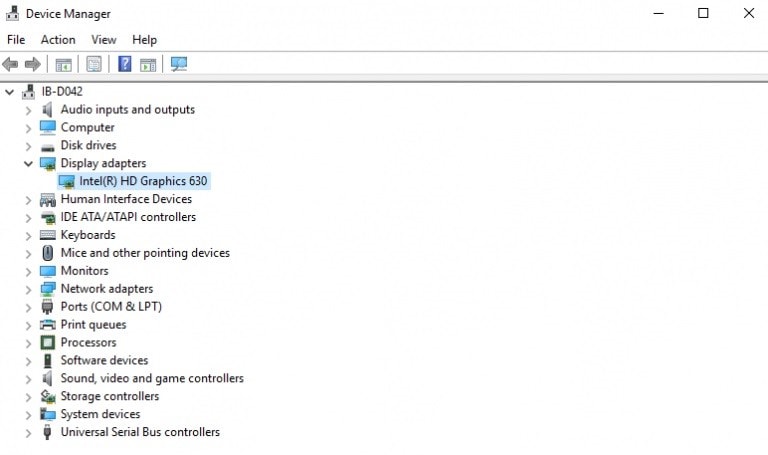
- اضغط على "محولات العرض" لتوسيعها. بعد ذلك ، انقر بزر الماوس الأيمن فوق محول الرسومات. حدد خيار "Properties" إذا كنت تريد عرض خصائصه في النافذة التالية.
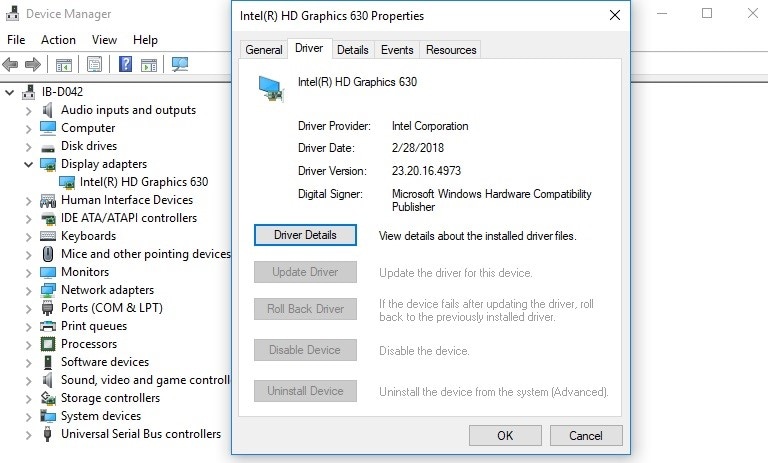
- اختر "تحديث برنامج التشغيل"
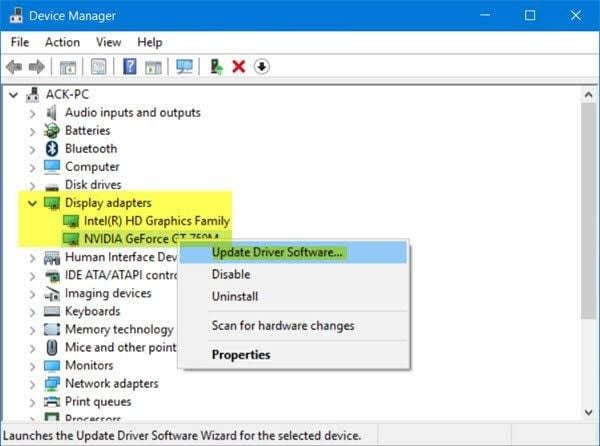
- حدد خيار "البحث تلقائيًا عن برنامج التشغيل المحدث" من النافذة التي تظهر.
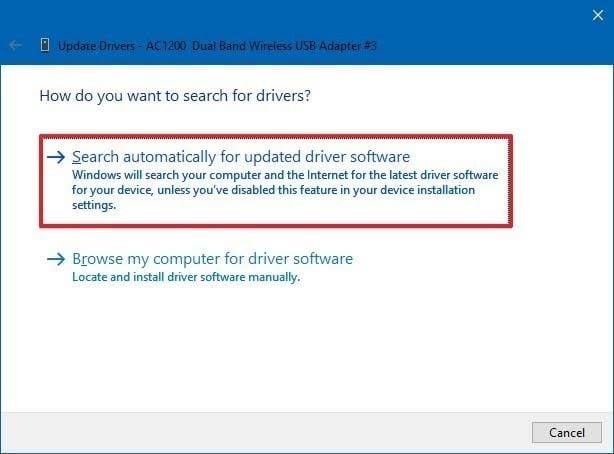
- بعد تحديث كافة برامج تشغيل العرض ، يمكنك المضي قدمًا وتشغيل فيديو AVI مرة أخرى.
3. إلغاء تثبيت برنامج تشغيل الشاشة وتثبيته مرة أخرى
إذا كنت لا تزال غير قادر على تشغيل الفيديو بعد تحديث برنامج تشغيل الشاشة ، فيجب عليك إلغاء تثبيته وإعادة تثبيته مرة أخرى باتباع الخطوات التالية:
- انقر بزر الماوس الأيمن فوق محول الشاشة الخاص بالنظام ، وحدد "إلغاء التثبيت". ثم حدد خيار "حذف برنامج التشغيل لهذا الجهاز" وانقر على "OK". ستزيل مجموعة الإجراءات هذه برامج تشغيل الشاشة.
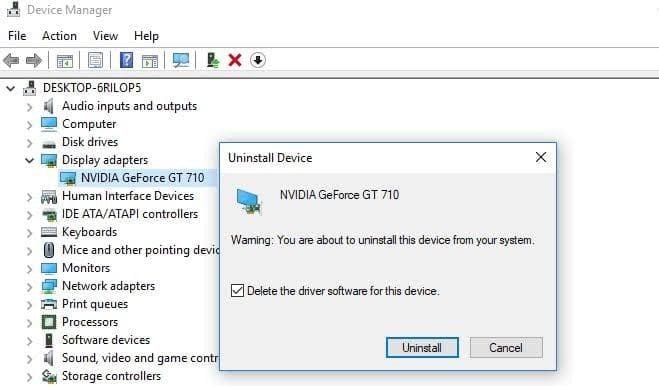
- قم بتنزيل برنامج تشغيل شاشة آخر من موقع الشركة المصنعة لجهاز الكمبيوتر الخاص بك. قم بتثبيت برنامج التشغيل مرة أخرى.
- أعد تشغيل الكمبيوتر قبل محاولة تشغيل الفيديو مرة أخرى
4. إلغاء تثبيت برامج تشغيل الصوت
ينطبق هذا الحل على المواقف التي يستخدم فيها نظامك العديد من برامج تشغيل الصوت المتضاربة. دع الخطوات أدناه ترشدك حول كيفية عمل هذا الحل:
- افتح نافذة "إدارة الأجهزة" من خلال القيام بالآتي: اضغط على مفتاحي "Win" + "R" على لوحة المفاتيح ، واكتب الأمر "devmgmt.msc" وحدد "OK"
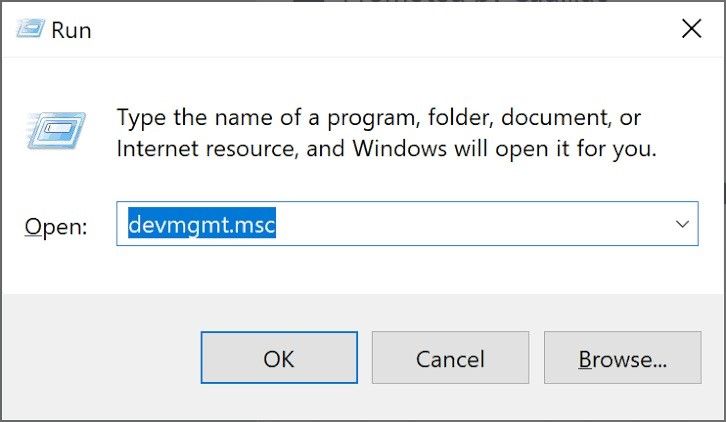
- اضغط وقم بتوسيع زر "أجهزة التحكم بالصوت والفيديو والألعاب". بعد ذلك ، انقر بزر الماوس الأيمن فوق أي من برامج تشغيل الصوت المثبتة على نظامك وحدد "إلغاء تثبيت"
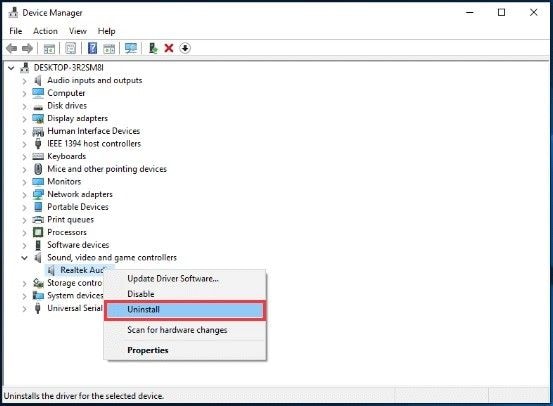
- أعد تشغيل النظام الخاص بك وقم بتشغيل الفيديو مرة أخرى.
5. تحديث نظام تشغيل Windows
يمكن أن يؤدي تحديث Windows إلى أحدث إصدار متوفر إلى إحداث فارق كبير في إصلاح خطأ برنامج الترميز مفقود 0xc00d5212 الذي منع تشغيل ملفات AVI الخاصة بك. لتحديث Windows الخاص بك ، قم بما يلي:
- انتقل إلى "إعدادات" Windows بالضغط على مفاتيح لوحة المفاتيح هذه: "Windows" + "I"

- للتحقق مما إذا كانت هناك تحديثات جديدة يمكن تحميلها ، فاتبع هذا المسار "Update & Security" > "Check for Updates"
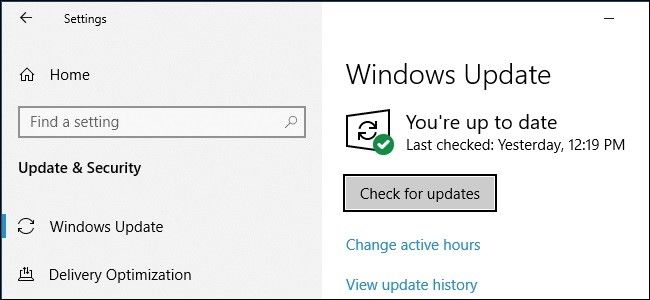
- بعد تحميل آخر تحديثات Windows ، أعد تشغيل الكمبيوتر وحاول تشغيل الفيديو مرة أخرى.
6. تشغيل مقاطع فيديو AVI باستخدام VLC
يعد برنامج VLC Media Player حلاً رائعًا لتنسيق فيديو AVI "غير مدعوم". وذلك لأن مشغل الوسائط يمكنه دعم المزيد من برامج الترميز وتنسيقات الملفات أكثر من Windows Media Player. قم بتثبيت واستخدام VLC لتشغيل مقاطع فيديو AVI الخاصة بك من خلال الخطوات التالية:
- انتقل إلى موقع VLC الرسمي وقم بتحميل التطبيق
- قم بتثبيت التطبيق بالنقر المزدوج على ملفه القابل للتنفيذ
- انقر بزر الماوس الأيمن فوق فيديو AVI الخاص بك ، وحدد "فتح باستخدام" واختر "VLC Media Player" كخيار لك.
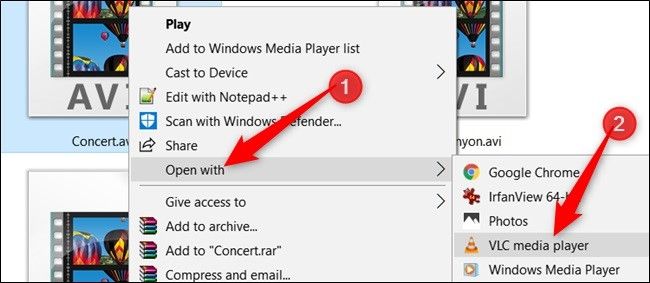
7. سجلات النظام الصحيحة
سجلات نظامك مهمة في عمل الملفات على نظامك. إذا كانت هذه السجلات معيبة ، فستحتاج إلى تصحيحها لإصلاح هذا الخطأ المتعلق بملف AVI الخاص بك. تحقق من إدخالات تسجيل النظام لمعرفة ما إذا كانت هناك أية مشكلات بها وإذا كانت موجودة ، فاستشر المساعدة من أداة احترافية لاستخدامها في سن التغييرات على الإدخالات لإصلاح المشكلة. يعد هذا ضروريًا لأن إجراء هذه التعديلات بنفسك قد يكون خطيرًا نظرًا لأن النظام بأكمله يعتمد على إدخالات تسجيل النظام.
الجزء 4: كيفية تجنب أخطاء 0xc00d5212 عند تشغيل ملفات AVI
إذا كنت تتساءل عن سبب كون هذا الخطأ 0xc00d5212 خاصًا بملفات AVI وكيف يمكنك تجنبه تمامًا ، فلا داعي للتجول بعيدًا. هذا الجزء من المقالة سوف يزيل حيرتك.
1. لماذا يرتبط خطأ 0xc00d5212 بتنسيق ملف AVI؟
يحدث الخطأ 0xc00d5212 خصيصًا لملف AVI للإشارة إلى أنه تالف. عادةً ما يتم ترميز ملفات AVI باستخدام برامج ترميز الصوت والفيديو. ومع ذلك ، إذا فُقد أي من برامج الترميز أو لم يكن متوافقًا مع ملف AVI ، فهذا يعني أنه لا يمكن فتح الملف أو تشغيله. لذلك ، نظرًا لأن AVI هو تنسيق فيديو ، فهو عرضة لأحد الأخطاء التي تواجهها تنسيقات الفيديو ، وهو الخطأ 0xc00d5212.

2. نصائح لتجنب خطأ 0xc00d5212
فيما يلي بعض الاحتياطات التي يمكنك اتخاذها لتجنب الخطأ 0xc00d5212:
- خلص نظامك دائمًا من الفيروس باستخدام برنامج مكافحة فيروسات محدث.
- على الرغم من ضرورة تحويل مقاطع الفيديو إلى تنسيقات مختلفة في بعض الأحيان ، إلا أنه لا يُنصح بجعل ذلك أمرًا معتادًا. هذا لأن استخدام محولات مختلفة عبر الإنترنت يعرض مقاطع الفيديو الخاصة بك للتلف إما من أداة المحول أو من العملية ذاتها.
- تأكد من عدم تشغيل ملفات AVI على مشغلات الوسائط غير المدعومة.
- قبل إجراء أي تغييرات على ملفات AVI المهمة ، تأكد من إنشاء نسخة احتياطية لجميع الملفات.
مع العديد من الحلول المختلفة التي تم توفيرها هنا ، يمكنك أن تكون على يقين من أن لديك كل ما تحتاجه لمعالجة خطأ الترميز مفقود 0xc00d5212 الذي تراه عند محاولة تشغيل مقاطع فيديو أو صوتيات AVI الخاصة بك. ليس لديك سبب للذعر بعد الآن.
إصلاح مشكلات ملفات الوسائط
- استعادة الصور وإصلاحها
- استعادة وإصلاح مقاطع الفيديو
- إصلاح خطأ الفيديو 0xc10100be.
- حل مقاطع الفيديو الباهتة.
- برنامج مجاني لإصلاح الفيديو.
- لم يتم العثور على Moov Atom؟
- لا يمكن عرض AVI / MP4 / MKV؟
- استعادة وإصلاح الصوت

Khalid Abdullahi
contributor Editor
Generally rated4.5(105participated)